电脑丢包率测试和解决
很多网友在百度上都曾问过这个问题:在用电脑玩游戏或传资料时,电脑经常死机,重启后仍没有反应。用电脑测试网速时,显示的是网络率为0,或是丢包率为20%等。网友们就疑惑了,电脑上没有什么包可丢呀,这是什么原因呢?怎样才能让电脑正常运作起来呀!接下来小编将为你解决这一困惑,详细介绍电脑丢包率的测试和解决方法。
电脑丢包率测试的方法
网络是否稳定,是否延迟,是否丢包,用ping命令都可以看出来!
打开cmd.exe,win7直接在开始菜单栏输入cmd按回车键。

在输入框输入ping www.baidu .com -t
请看下面图示内容:
C:Userswolf>ping www.baidu.com
正在 Ping www.a.shifen.com [115.239.210.27] 具有 32 字节的数据:
来自 115.239.210.27 的回复: 字节=32 时间=34ms TTL=53
来自 115.239.210.27 的回复: 字节=32 时间=28ms TTL=53
来自 115.239.210.27 的回复: 字节=32 时间=35ms TTL=53
来自 115.239.210.27 的回复: 字节=32 时间=31ms TTL=53
115.239.210.27 的 Ping 统计信息:
数据包: 已发送 = 4,已接收 = 4,丢失 = 0 (0% 丢失),
往返行程的估计时间(以毫秒为单位):
最短 = 28ms,最长 = 35ms,平均 = 32ms
上面的信息意思是说,我们向百度服务器发送了4条数据的请求,结果全部收到4条数据包的返回,没有丢失,往返的时间最短为28ms,最长为35ms,平均为32ms。
这就说明我们的网络是稳定的!没有数据丢失!当然一般来说ping 的时间越久越能测试网络的稳定性,一般ping一分钟左右,不丢包,就说明网络很稳定!如果ping期间有Request timed out.提示就说明网络有丢包现象,说明网络不稳定,当然ping一分钟左右,如果有2、3条数据包丢失也算比较正常,如果丢失5个数据包以上就不正常了,我们需要先检测网线是否良好,水晶头是否插稳,再来检测网络。如果其他都正常还是丢包就说明网络的来源不稳定,可以及时向网络提供商上门来进行检测或叫客服在后台给我们调试好网络!


再在对话框输入: ipconfig/all
这个命令可以看到自己电脑的ip地址,子网掩码,DNS服务器,默认网关。
再来ping下我们的网关:ping 19.53.30.254
结果如下图,看出延迟<1ms这说明本地服务是非常通畅的!路由器是没问题的。

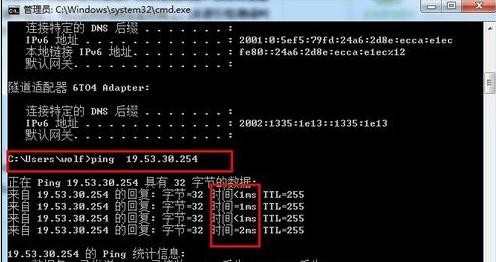
还想知道ping命令有哪些功能,怎么用?直接在输入框内打一个ping命令。
下面就会有详细的解释跟用法和说明!

电脑丢包率的解决方法
所谓网络丢包率是数据包丢失部分与所传数据包总数的比值。正常传输时网络丢包率应该控制在一定范围内。网络丢包的原因主要有物理线路故障、设备故障、病毒攻击、路由信息错误等,下面我们结合具体情况进行说明。
物理线路故障
如果广域网线路是通过路由器实现的,可以登录到路由器,通过扩展ping向对端路由器广域网接口发送大量的数据包进行测试。
如果线路是通过三层交换机实现,可在线路两端分别接一台计算机,并将IP地址分别设为本端三层路由交换机的广域网接口地址,使用“ping对端计算机地址-t”命令进行测试。

网络拥塞
网络拥塞造成丢包率上升的原因很多,主要是路由器资源被大量占用造成的。
如果发现网速慢,并且丢包率呈现上升的情况,这时应该show process cpu和show process mem,一般情况下发现IP input process占用过多的资源。接下来可以检查fast switching在大流量外出端口是否被禁用,如果是,则需要重新使用。
再看一下Fast switching on the same interface是否被禁用,如一个接口配有多个网段并且这些网段间流量很大时,路由器工作在process-switches方式,这种情况下要在接 口上执行命令“enable ip route-cache same-interface”。
电脑丢包不算是大事,但也不能对此毫不关心。手机用久了,需要清理内存,电脑永久了,同样需要定期少读检查,才能避免丢包现象的在此发生。遇到电脑丢包等类似情况时,不要烦躁,静下心来慢慢解决,等待网络的重恢复。相信看过小编上文的网友们都已经知道如何测试网络丢包率和解决它的方法了吧。再次遇到电脑或手机丢包时,请记得按时解决。
电脑丢包率测试和解决的相关文章:
1.怎么解决路由组网出现异常
2.网络延迟高的测试方法以及解决方法
3.何为网络丢包,如何解决?

电脑丢包率测试和解决的评论条评论